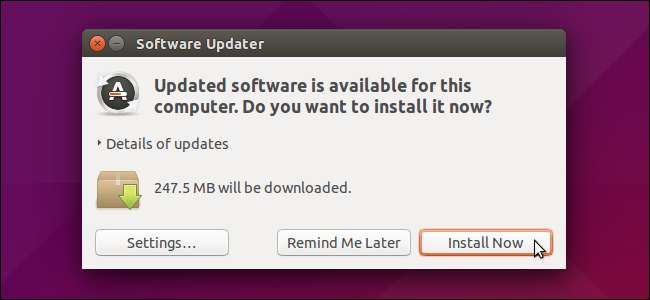
デフォルトでは、Ubuntuはシステムアップデートを毎日チェックし、利用可能になるとプロンプトを表示します。その時点で、アップデートをすぐにダウンロードしてインストールするか、Ubuntuに後で通知させるかを選択できます。ただし、更新を自動的にダウンロードしてインストールすることもできます。
注:この記事で何かを入力すると言って、テキストの周りに引用符がある場合は、特に指定しない限り、引用符を入力しないでください。
Unityバーの[コンピューターとオンラインソースを検索]ボタンをクリックし、編集ボックスに「ソフトウェアとアップデート」と入力します。入力すると、編集ボックスの下に結果が表示されます。 「ソフトウェアとアップデート」アイコンをクリックします。
注:検索結果にオンラインコンテンツを表示したくない場合は、次のことができます。 検索時にオンラインコンテンツのフェッチを無効にする 、最新の15.04より前のバージョンのUbuntuを使用している場合。 15.04を使用している場合は、設定でオンラインコンテンツのフェッチをオフにすることができます。これを行うには、「システム設定」を開き、「個人」セクションの「セキュリティとプライバシー」をクリックしてから、「ダッシュで検索する場合:オンライン検索結果を含める」オプションをオフにします。
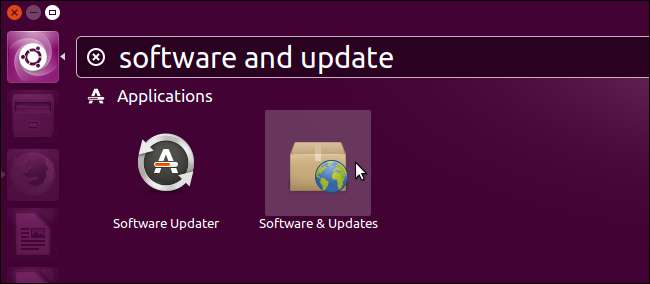
[ソフトウェアとアップデート]ダイアログボックスで、[アップデート]タブをクリックします。
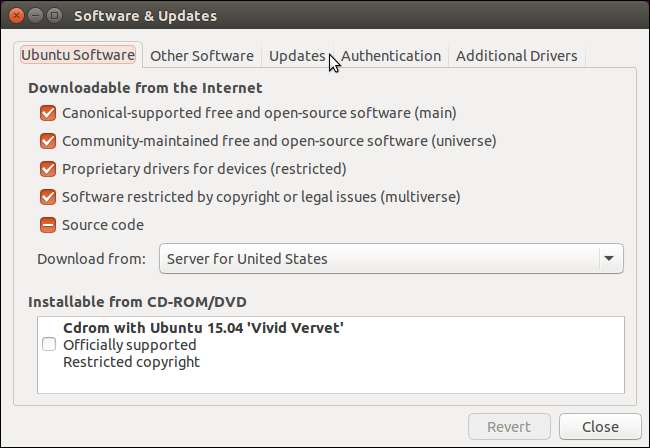
[更新を自動的に確認する]ドロップダウンリストから[自動的にダウンロードしてインストールする]を選択します。
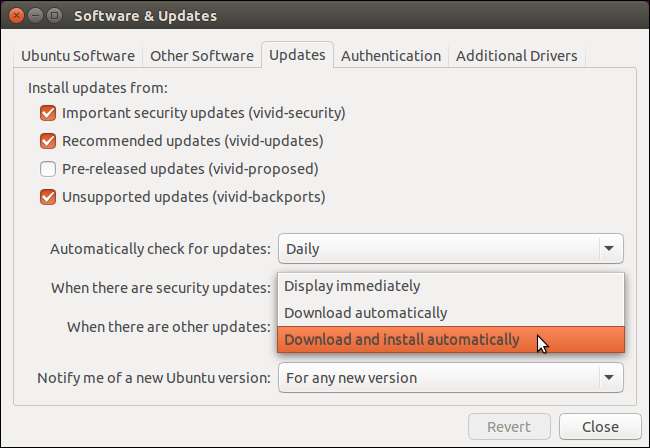
「認証」ダイアログボックスが表示されます。 「パスワード」編集ボックスにUbuntuアカウントのパスワードを入力し、「認証」をクリックします。
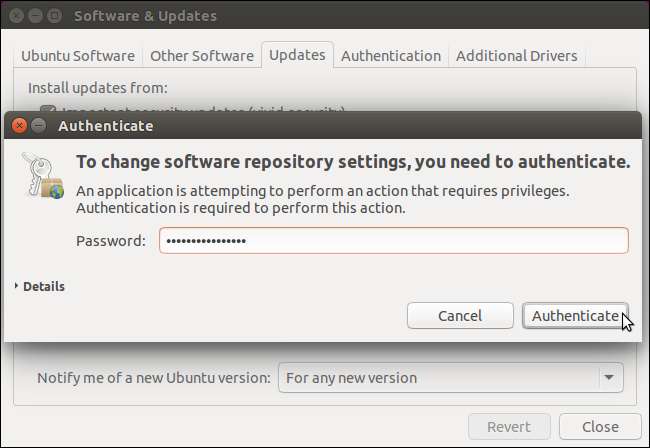
インストールしたソフトウェアとシステムファイルの更新を自動化するには、[重要なセキュリティ更新]、[推奨される更新]、[サポートされていない更新]のチェックボックスをオンにして、チェックボックスをオンにします。 「閉じる」をクリックします。
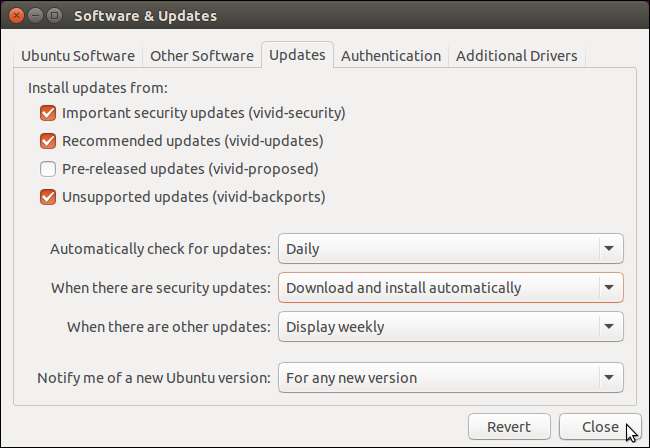
これで、システムアップデートとソフトウェアアップデートが自動的にダウンロードされ、バックグラウンドでインストールされます。
サーバーバージョンのUbuntuを実行している場合は、 Ubuntuサーバーで自動セキュリティ更新を有効にする 。







